Изменение цветовых режимов
В этом аппарате предусмотрен режим Автоматический выбор цвета, благодаря которому аппарат распознает цветные и черно-белые файлы, а затем автоматически переключается с режима Полноцветный на режим Черный-белый или наоборот. Кроме того, по мере необходимости можно переключать режимы Полноцветный, Черно-белый, Один цвет и Два цвета вручную.
Авто (Цветн./Ч-б)
Если выбран режим Авто (Цветн./Ч-б), аппарат автоматически распознает цветные и черно-белые файлы. Цветные файлы печатаются в режиме Полноцветный, а печать черно-белых файлов выполняется в режиме Черно-белый.
Черно-белый
В режиме Черно-белый в любом случае выполняется черно-белая печать, независимо от того, является ли файл цветным или черно-белым.
Один цвет
Режим Один цвет позволяет получать одноцветные копии.

*1 Файл
*2 Распечатка
Два цвета
Режим Два цвета позволяет получать двухцветные копии, содержащие цвет, указанный пользователем, и черный цвет.

*1 Файл
*2 Распечатка
ВАЖНО |
В режимах Один цвет и Два цвета можно выбрать Красный, Зеленый, Синий, Желтый, Малиновый или Голубой цвет. Хранящиеся в почтовом ящике файлы, содержащие черно-белые изображения, не могут быть распечатаны в режиме Два цвета. Хранящиеся в почтовом ящике файлы, содержащие цветные и черно-белые изображения, не могут быть распечатаны в режиме Два цвета. |
ПРИМЕЧАНИЕ |
При печати файлов CMYK, хранящихся в почтовых ящиках, может быть выбран только режим [Авто (Цветн./Ч-б)]. (Для печати полноцветных файлов CMYK может быть задан только режим [Авто (Цветн./Ч-б)]. Для печати черно-белых файлов CMYK можно также задавать режим [Черно-белый].) Если файл, состоящий из цветных и черно-белых изображений, сохранен в почтовом ящике с помощью режима [Сохранить в почтовом ящике] функции Копирование или с помощью функции Сканировать и сохранить, то при печати в режиме Два цвета черно-белая страница учитывается как цветная. Если файл, состоящий из цветных и черно-белых изображений, сохранен в почтовом ящике с компьютера, то при печати в режиме Два цвета черно-белая страница учитывается как черно-белая. |
1.
Нажмите клавиши  → [Доступ к сохр.файлам].
→ [Доступ к сохр.файлам].
 → [Доступ к сохр.файлам].
→ [Доступ к сохр.файлам].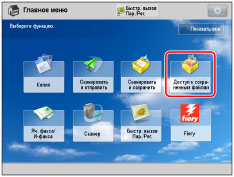
2.
Выберите требуемый почтовый ящик → выберите требуемый файл → нажмите клавишу [Печать].

3.
Нажмите клавишу [Выбор цвета].

4.
Выберите [Авто (Цветн./Ч-б)], [Черно-белый], [Один цвет] или [Два цвета].

Если выбран вариант [Авто (Цветн./Ч-б)] или [Черно-белый]:
нажмите клавишу [OK].
Если выбран вариант [Один цвет]:
выберите требуемый цвет ([Красный], [Зеленый], [Синий], [Желтый], [Малиновый] или [Голубой]) → нажмите клавишу [OK].
Если выбран вариант [Два цвета]:
выберите цвет, который требуется сочетать с черным ([Красный], [Зеленый], [Синий], [Желтый], [Малиновый] или [Голубой]), → нажмите клавишу [OK].
5.
нажмите клавишу [Пуск печати].

ПРИМЕЧАНИЕ |
При выполнении цветной печати после черно-белой печати может отображаться сообщение о том, что выполняется подготовка аппарата к цветной печати. Немного подождите, пока сообщение не исчезнет. Цветная печать начнется после исчезновения сообщения. Если в режиме Настроить цвет в одно касание выбран режим [Тон сепии], автоматически устанавливается цветовой режим Один цвет (Тон сепии). Настройка по умолчанию — Авто (Цветн./Ч-б). Цветовой режим можно сохранить в пункте [Изменить параметры по умолчанию]. (См. "Указание параметров сохраняемых файлов".) |